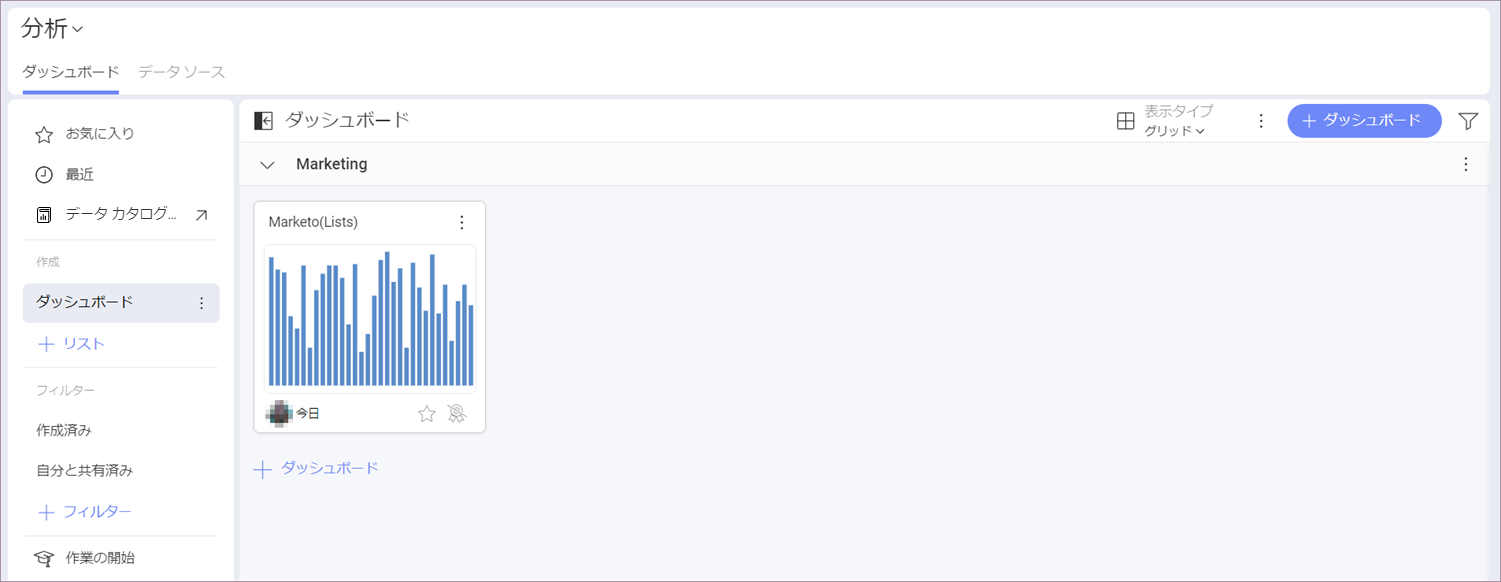Marketo
Marketo への接続
Marketo の REST API は、2-legged OAuth 2.0 で認証されています。 Analytics で Marketo データ ソース接続を構成するには、次の接続情報を提供する必要があります:
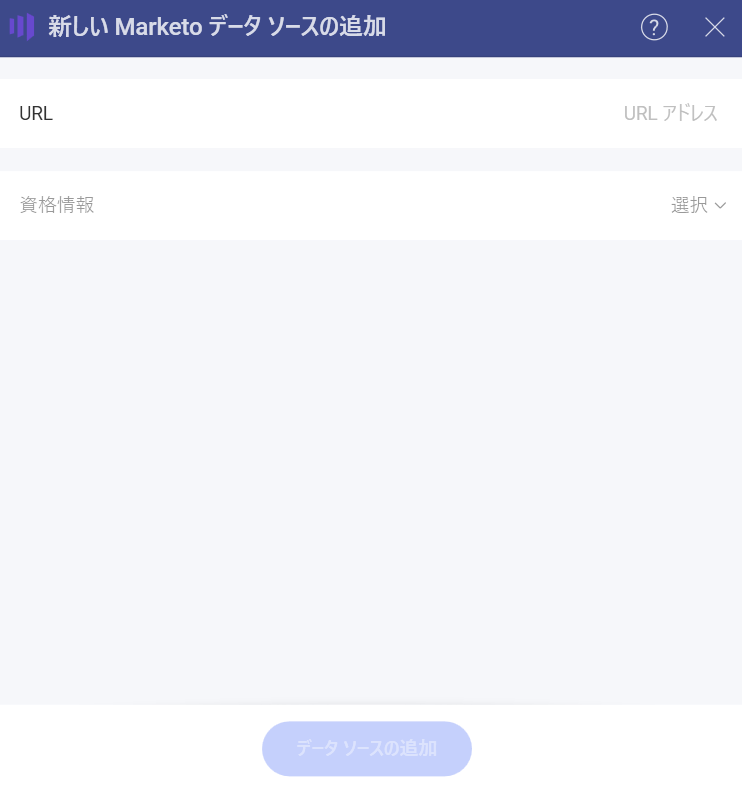
Marketo の REST API は 2-legged OAuth 2.0 で認証されるため、接続を構成するには次の情報を確認する必要があります:
- [URL] - Marketo 管理パネルにある ID URL をここに貼り付けます。
- 資格情報:
- クライアント ID
- クライアント シークレット
Marketo の管理パネルには、上記の認証要素が含まれています。それらを見つける方法の詳細については、Marketo のドキュメントの認証 (英語) に関する記事をご覧ください。
必要な OAuth 認証情報の作成方法について、詳細が必要な場合は、こちらの記事を参照してください。
データの設定
ログイン後、次のダイアログで Marketo データを設定できます:
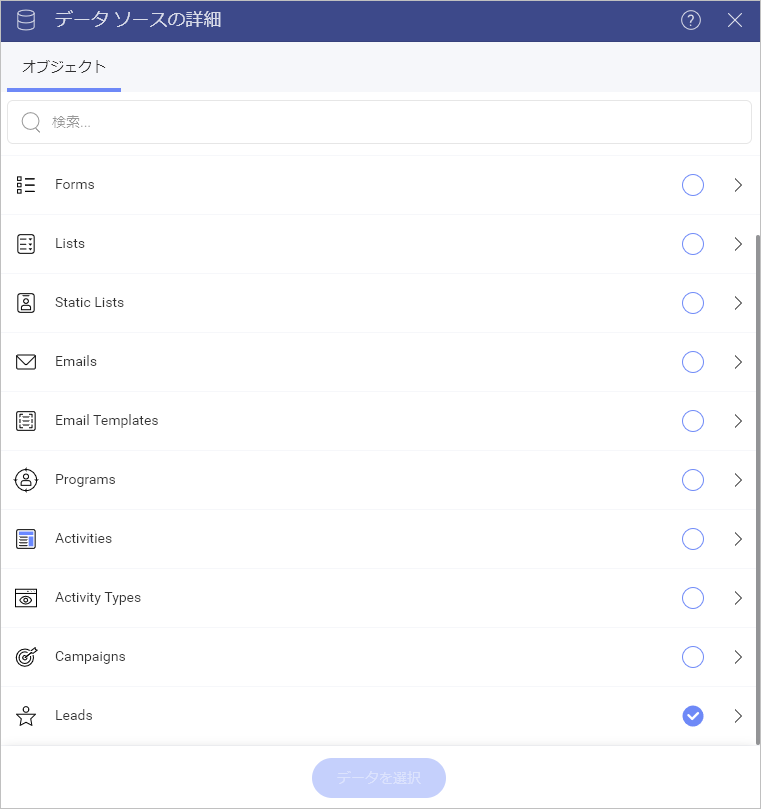
Activities と Leads オブジェクトでは、表示形式エディターに進む前に、データを取得するために From および To (日付) の 2 つのパラメーターを設定する必要があります。日付範囲は、最初日と最後日を含めて 31 日未満である必要があります。
Note
Activities と Leads のオブジェクトからのデータが表示形式エディターに最初に読み込まれるまで、数分かかる場合があることに注意してください。次回は、同じクエリがより速く実行されます。
表示形式エディターでの作業
データ ソースを追加した後、表示形式エディターが表示されます。デフォルトでは、柱状表示形式が選択されます。それをクリックまたはタップして、別のチャート タイプを選択できます。選択した表示形式に基づいて、さまざまなタイプのフィールドが表示されることに注意してください。
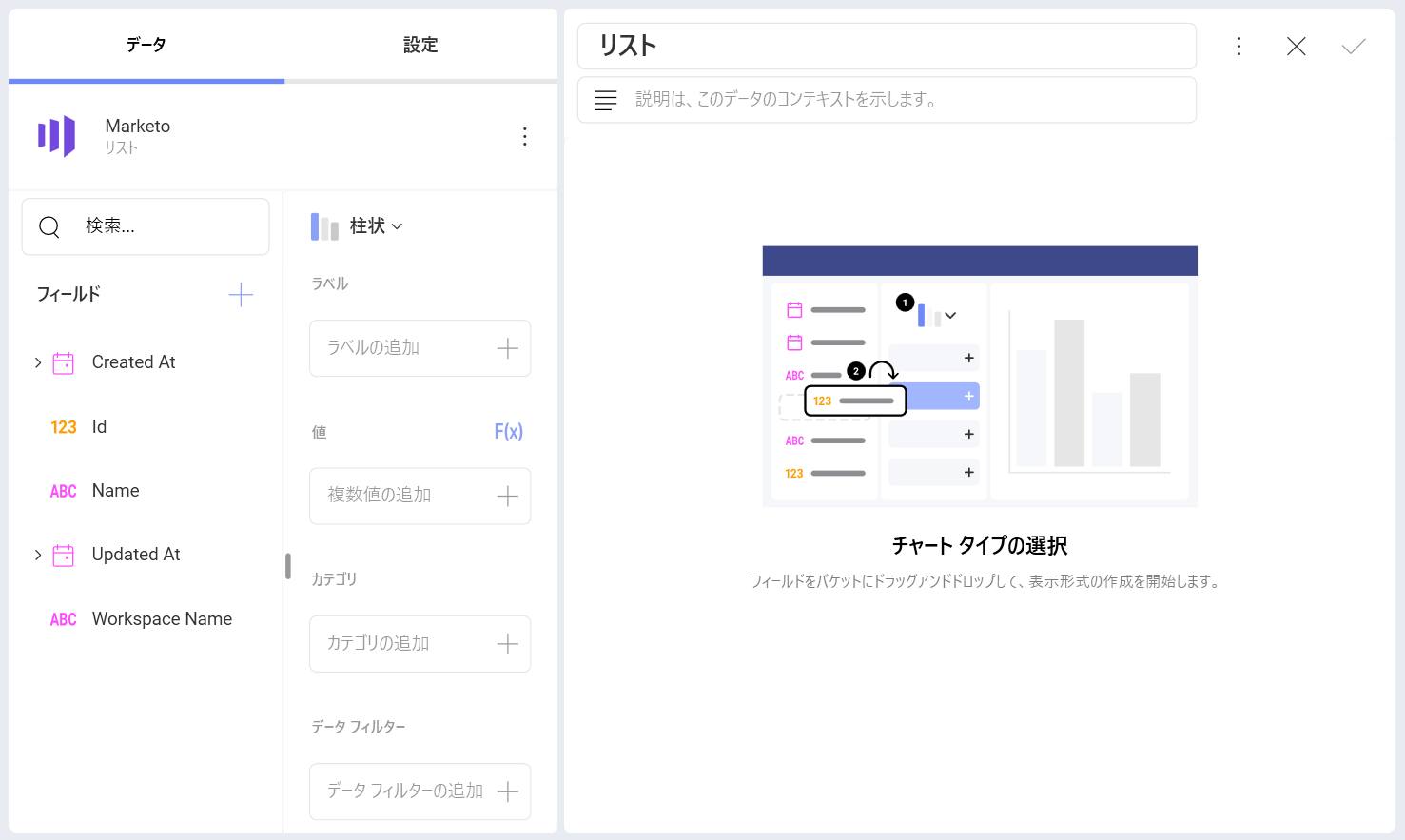
表示形式の準備ができたら、右上隅のチェックマークをクリックまたはタップして、ダッシュボードとして保存できます。以下の例では、ダッシュボードを [分析] ⇒ [ダッシュボード] ⇒ Marketing に保存しました。